Установка Joomla на Денвері

- 936
- 202
- Leroy Luettgen
Joomla - популярний та ефективний CMS, тобто система управління вмістом сайту. Це дуже часто, оскільки це вільне програмне забезпечення. Встановити на хостингу легко та локальний сервер. Ми представляємо вам крок -кроці, детально розповідаючи, як встановити Joomla на Денвері.

Інструкції з встановлення Joomla для Denwer.
Установка Joomla на Denwer
Підготовчий етап
Припустимо, у вас вже є встановлений локальний сервер з усіма необхідними налаштуваннями. Тепер завантажте останню, третю версію Jumla зі свого офіційного веб -сайту Joomla.Ру. Ми запускаємо Denwer, переходимо до Z -диска, від нього до папки WebServers, яка зберігає всю інформацію на вашому сервері. Ми знаходимо там папку "домашня" і створюємо в ньому нового тата - конкретного сайту. 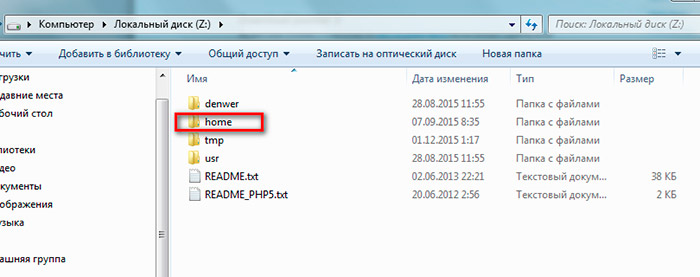
Назимо його Джо.Ру. У ньому ми створюємо наступну папку "www" і, нарешті, розпакувати архів. Перезавантажте Денвер.
Ми створюємо базу даних для встановлення Joomla на Денвері
- Ми заїжджаємо в адресу браузера "localhost".
- Ми переходимо до програми phpmyadmin на вкладку "База даних".
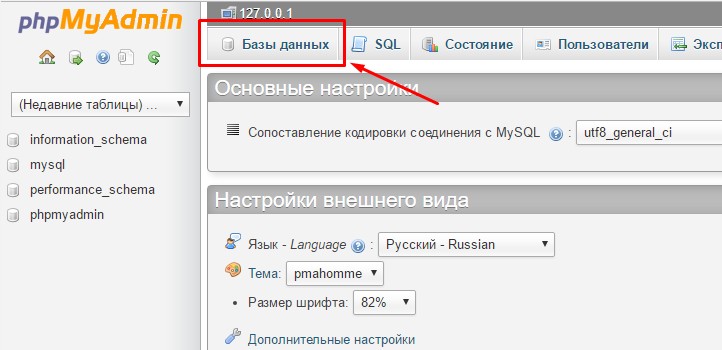 Ми бачимо там напис "Створіть базу даних" і під ним введіть назву нової бази даних. Натисніть "створити".
Ми бачимо там напис "Створіть базу даних" і під ним введіть назву нової бази даних. Натисніть "створити". - Відкрийте вкладку "Користувачі" та натисніть "Додати".
- Заповніть порожні лінії. Встановіть опцію "локальний" біля точки "хост".
- Клацніть "Додати користувача" і перейдіть на основну сцену.
Основна сцена
- У адресному рядку браузера ми керуємо назвою сайту: joo.ru, підтвердьте натисканням Enter.
- Відкривається вікно, де для правильного встановлення Jumlu на Денвер, слід заповнити порожні лінії. Заповнювати. Зразок наповнення представлений у абзаці "Конфігурація сайту". Натисніть "Далі".
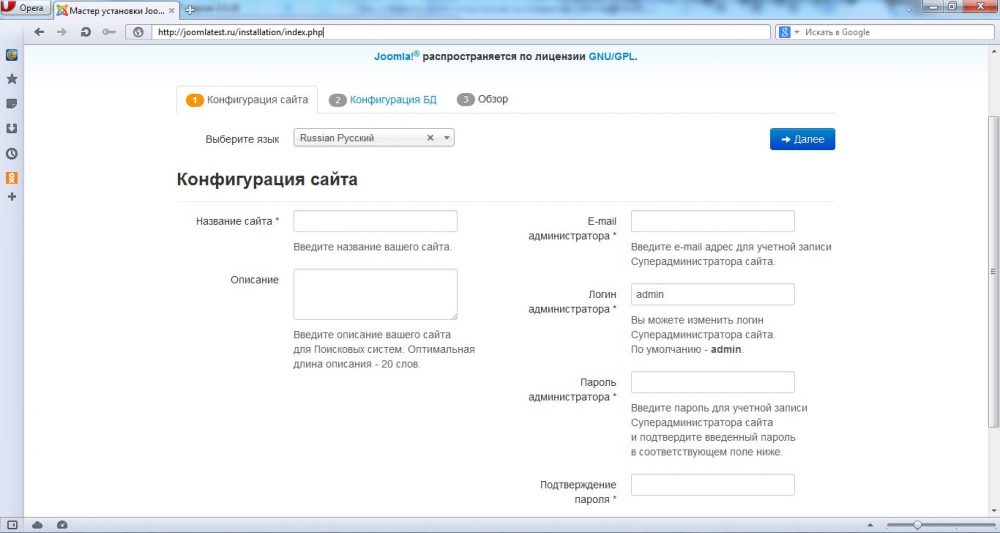
- Ми перейшли на другу вкладку "Конфігурація бази даних". Заповнити це. Зразок наповнення показаний у відповідному пункті трохи нижче. Натисніть "Далі".
- Відкриється нова вкладка "огляд", яка завершується установкою. Детальне заповнення цієї вкладки показано в абзаці "завершення установки". Заповніть та натисніть кнопку "Установка".
- Нове вікно відкриється за допомогою напису "Вітаємо!"Заповніть це те, що вимагає система. Ми видаляємо каталог "установка". Ми покладаємо російську мову скрізь. Встановлення завершено.
Конфігурація сайту при встановленні Joomla на Денвері
- Мова російська. Цей CMS працює російською.
- Назва сайту. Якщо ви готові створити певний сайт, ми вводимо його назву тут. Якщо ви просто поставите CMS, то ми пишемо будь -яке ім’я, наприклад, вишивка з намистинами. У будь -який момент ви можете змінити це ім'я.
- Опис сайту. Ми діємо аналогічно попередньому моменту: ми вводимо те, що потрібно, або просто якийсь довільний опис, і, якщо потрібно, змінюємо його.
- Адміністратор електронної пошти. Ми керуємо поштою.
- Вхід адміністратора. Ми керуємо входу, одночасно зберігаючи його на своєму комп’ютері.
- Пароль адміністратора. Щонайменше 10 символів. Ми також врятуємо його в наших нотатках за допомогою входу.
- Підтвердження пароля.
- Вимкніть сайт. За замовчуванням немає "ні", тому ми залишаємо.
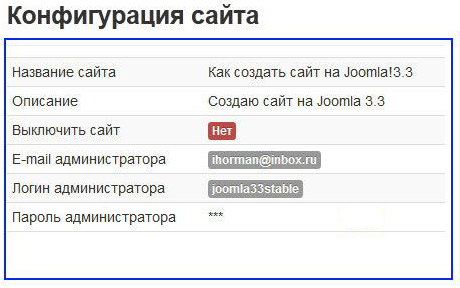
Конфігурація бази даних при встановленні Jumla на Денвер
- Тип бази даних: за замовчуванням MySqli.
- Назва сервера BD: LocalHost.
- Ім'я користувача: Підказка вказує на те, що корінь імені приймається для локального сервера. Так і зробимо.
- Пароль: Ми пропустимо цю точку - Денвер працює без пароля.
- Назва BD: ми керуємо раніше створеним іменем.
- Префікс. За замовчуванням це коштує автоматично генерувати префікс. Залиш це.
- Дії з таблицями. Два варіанти: "перейменувати" та "Видалити". Залиште "перейменувати".
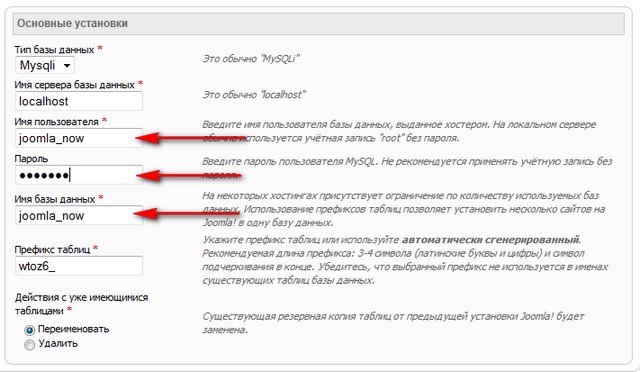
Завершення встановлення на вкладці "Офіс"
Встановлення демоденів. Ми прочитали коментар і вирішуємо, чи слід ставити "ні" чи погодитися на "тестування російських демоденів". Другий варіант рекомендується для користувачів системи початківців. Надіслати конфігурацію електронною поштою: "Ні". Початкова перевірка: "Так" прикріплений у всіх рядках. Рекомендовані установи: ми залишаємо все за замовчуванням.
Тож ми придумали, як швидко та без помилок встановити Joomla. Завдяки нашим детальним покроковим інструкціям, навіть початківець веб-розробник може це зробити. Бажаємо вам успішної роботи та чекаємо ваших відгуків про встановлення цього CMS.

